Você já foi atribuído como um representante para gerenciar chamadas em nome de outra pessoa, cujo nome está no alerta que você recebeu. O Skype for Business cria automaticamente um grupo em sua Lista de contatos. Você pode ser atribuído para receber chamadas em nome da pessoa (ou além da pessoa) que lhe atribuiu como representante.
Se você não precisar ser mais um representante, entre em contato com a pessoa que atribuiu você como representante e peça para ser removido da lista dela de representantes. Somente os representantes que sua equipe de suporte habilitou para o Skype for Business fazem e atendem chamadas em nome de outra pessoa.
Responder uma chamada como um representante
-
O alerta de chamada mostra que a chamada é para a pessoa que lhe atribuiu como representante.
-
Você pode responder a chamada clicando em qualquer lugar no alerta.
-
Para redirecionar a chamada, selecione Opções e escolha uma das opções:
-
Enviar a chamada para a Caixa Postal da pessoa que o atribuiu como representante.
-
Redirecionar para um dos seus próprios números publicados, como celular ou residencial.
-
Selecione Responder com Mensagem Instantânea para iniciar uma mensagem instantânea com o chamador.
-
Selecione Configurado como Não Incomodar para redirecionar a chamada para a caixa postal e evitar receber mais chamadas.
-
Fazer uma chamada como um representante
-
Na janela principal do Skype for Business, em sua lista de contatos, coloque o mouse sobre a foto da pessoa que deseja chamar.
-
Selecione a seta suspensa ao lado do botão Ligar.
-
Na lista suspensa, você verá as opções para chamar a si mesmo ou a pessoa que o atribuiu como um representante. Exemplo:
-
Para mim
-
Para Sean Chai
-
-
Passe o mouse sobre o nome dele (como Sean Chai) e selecione o número para o qual deseja ligar ou selecione Novo Número para inserir um novo número.
Adicionar um representante
-
Na guia Contatos, procure o contato que deseja adicionar como representante.
-
Clique com o botão direito do mouse no contato para mostrar as opções de contato disponíveis. (Ou clique na foto da pessoa para mostrar o cartão de visita.)
-
Selecione o ícone de Grupos (

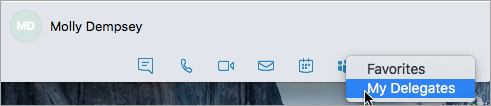
Definir chamadas para um representante
-
Na barra de menu, selecione Skype for Business > Preferências.
-
Na janela de preferências, selecione Chamadas (

-
Selecione Ativar encaminhamento de chamadas.
-
Escolha Encaminhar minhas chamadas para ou Tocar simultaneamente e selecione Meus Representantes.
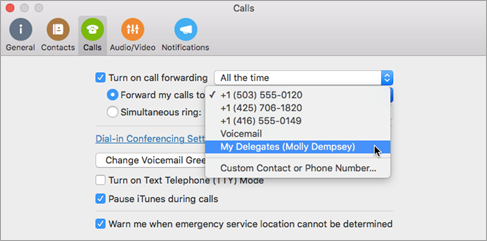
Remover um representante
-
Na guia Contatos, selecione Meus Representantes.
-
Clique com o botão direito do mouse no contato para mostrar as opções de contato disponíveis. (Ou clique na foto da pessoa para mostrar o cartão de visita.)
-
Selecione o ícone de Grupos (


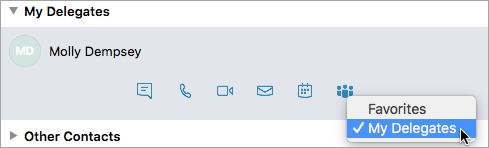
Fazer uma chamada como um representante
-
Na guia Contatos, pesquise e selecione o contato para o qual deseja ligar.
-
Na barra de menu, selecione Contatos > Iniciar Chamada > Chamada pelo Skype > Ligar em nome de. (Ou inicie a chamada por meio do cartão de visita.)
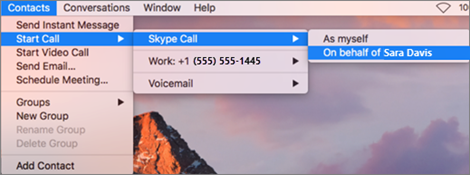
Observação: A delegação precisa ser habilitada por sua organização. Se você não conseguir usar esse recurso, entre em contato com o administrador ou a equipe de suporte técnico.










